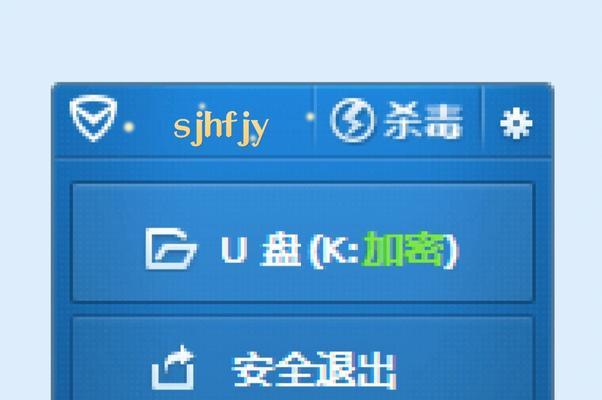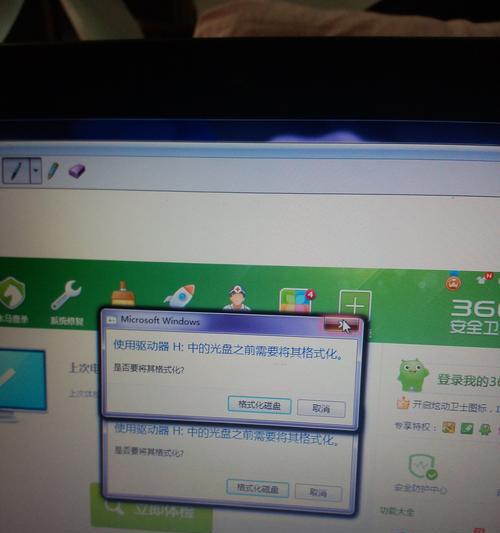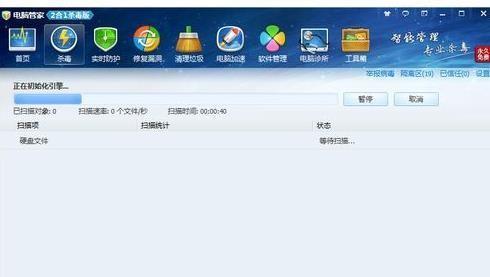随着科技的进步,U盘已成为我们常用的存储设备之一。然而,很多人都曾遇到过U盘不识别的问题,导致重要数据丢失。本文将介绍一些常见的U盘数据恢复方法,帮助用户解决数据丢失问题。

1.电脑USB口是否损坏
如果U盘连接电脑后不识别,首先要检查电脑的USB口是否正常工作。可尝试将U盘插入其他USB口,或者尝试使用其他U盘插入同一个USB口,判断是否为USB口损坏。
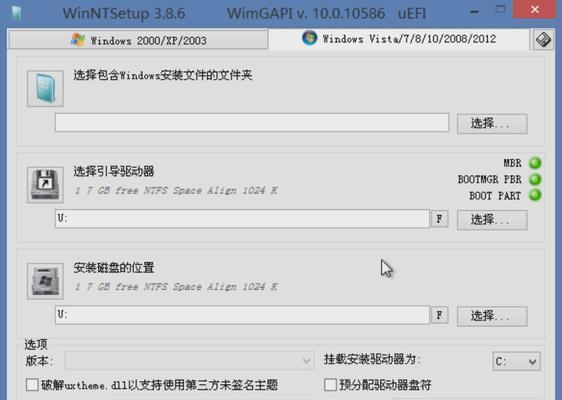
2.U盘驱动是否需要更新
有时候U盘不被识别是因为电脑中的U盘驱动需要更新。用户可以进入设备管理器,找到U盘驱动程序,右键选择“更新驱动程序”,根据系统提示进行操作。
3.使用数据恢复软件
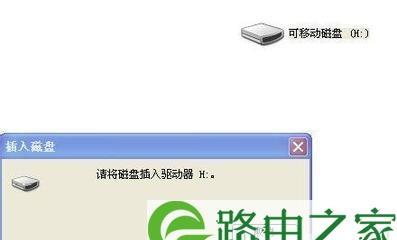
如果以上方法无法解决问题,可以尝试使用专业的数据恢复软件来找回丢失的数据。有许多免费或付费的软件可供选择,如Recuva、EaseUSDataRecoveryWizard等。用户只需按照软件的操作步骤进行操作,选择需要恢复的文件类型和存储位置,等待软件扫描并恢复丢失的数据。
4.使用命令提示符进行修复
在一些特殊情况下,U盘不被识别可能是因为分区表或文件系统损坏。用户可以打开命令提示符,输入“chkdskX:/f”(X为U盘的盘符),然后按下回车键,系统会自动检测和修复U盘中的错误。
5.重建文件系统
当U盘的文件系统损坏严重时,可以尝试重建文件系统来解决U盘不识别的问题。用户可以使用专业的分区工具,如DiskGenius,选择U盘,右键选择“重建文件系统”,根据软件提示进行操作。
6.使用硬件数据恢复工具
如果U盘严重损坏或者无法通过软件恢复数据,可以尝试使用硬件数据恢复工具。这种方法需要专业的技术支持,用户可以将U盘送往专业的数据恢复中心,通过物理设备来恢复数据。
7.避免数据丢失的预防措施
除了恢复丢失数据外,预防措施同样重要。用户在使用U盘时应注意及时备份重要数据,避免频繁插拔U盘,防止因操作不当导致U盘损坏或数据丢失。
8.建议使用高质量的U盘
购买U盘时,用户应选择质量好、信誉良好的品牌产品,尽量避免购买低质量的U盘。高质量的U盘更稳定可靠,数据丢失的概率相对较低。
9.不要将U盘暴露在极端环境中
U盘是一种电子产品,对温度和湿度较为敏感。用户在使用和存放U盘时,应避免将其暴露在极端温度和湿度下,以免影响其正常工作。
10.定期进行病毒扫描
病毒是导致U盘数据丢失的常见原因之一。用户应定期使用杀毒软件对U盘进行全盘扫描,杜绝病毒侵入,保护U盘中的数据安全。
11.及时修复文件系统错误
当发现U盘文件系统出现错误时,用户应及时修复。可以使用电脑自带的磁盘检查工具或者第三方软件进行修复,避免错误进一步扩大导致数据丢失。
12.不要随意格式化U盘
当U盘遇到问题时,一定不要随意格式化。格式化会将U盘中的所有数据清除,无法恢复。在遇到问题时,可以尝试其他方法来解决,如使用数据恢复软件等。
13.U盘存储空间不要超过85%
为了保证U盘的正常运行,用户应尽量避免将存储空间使用超过85%。当U盘存储空间接近满时,系统容易发生错误,导致U盘不被识别或数据丢失。
14.备份重要数据至云存储
为了避免因U盘损坏或丢失导致数据无法找回,用户应该及时备份重要数据至云存储。云存储具有高度的安全性和可靠性,能够有效保护用户的数据。
15.寻求专业帮助
如果用户在尝试以上方法后仍无法解决U盘不识别问题,建议寻求专业的技术支持。专业的数据恢复中心可以根据具体情况提供针对性的解决方案,程度上恢复丢失的数据。
当U盘不识别时,用户可以通过检查USB口、更新驱动、使用数据恢复软件、命令提示符修复、重建文件系统等方法来解决问题。同时,用户也应该注意数据的预防和备份,以保证数据安全。如果问题严重或无法解决,建议寻求专业帮助。